实验平台:virtualbox 4.12
安装FreeBSD不像redhat,ubuntu,fedora等linux系统有图形界面可用,所以对初学者来说安装过程显的比较麻烦,本文就FreeBSD的最新版本FreeBSD8.2为例对FreeBSD的安装过程进行一下详细说明。
系统规划:
硬盘:40G IDE硬盘
内存:128M
分区:
/ 1G
/home 20G
/tmp 1G
/usr 5G
/var 5G
我这里的分区只做参考,实际使用时要根据自己的实际情况进行划分,一般要将/home、/usr和/var划的大一些,因为/usr为程序目录,/var要存放日志,/home是用户主目录,要占用比较大的空间,内存的话128M就足够了。
我这里使用ISO镜像进行安装,使用最新的freebsd8.2,关于创建虚拟机的过程就不再说了,对于知道什么是FreeBSD的同学来说这个就太小儿科了,当然要把准备好的光盘镜像放入虚拟机的光驱内,接下来启动虚拟机
首先看到的是选择启动方式的画面,选择默认的安装方式,直接回车
下面是选择国家,向上翻页找到china之后按回车确定
接下来是选择键盘种类,使用默认的美式键盘,直接回车
下面是选择安装方式,选择Standard进行标准安装。
下面是一个提示页面,告诉我们要开始分区来,直接回车
下面就进入到了选择磁盘的界面
按下A键使用这块磁盘,因为我们这里只有一块磁盘,如果有多块可以进行选择。默认情况下FreeBSD会保留一部分磁盘空间可以不用管它,直接按Q保存退出。
下面是选择引导程序,使用默认的MBR作为引导。
接下来是一条提示信息,告诉我们要开始分区了。
进入分区界面后按照下方的案件提示,我们先使用A键(Auto Defaults)来让系统自动分区
下面我们在了进行一些调整,移动光标到/var和/usr,按D将这两个分区先删除。把光标移到最上面,按C分别创建/var,/usr,/home三个分区。
按Q完成分区,出现下面的选择安装媒体的界面,这里选择 Install from a FreeBSD CD/DVD通过光盘安装,回车继续。
下面弹出一个对话框问是否要继续安装,当然要继续,回车继续。
接下来安装程序开始释放文件
安装过程很快就完成了
接下来是一些系统初始化的配置。
首先是问否配置网络设备,选YES,回车。
下面问是否使用IPv6,选NO,回车
是否使用DHCP,选择NO,回车。
接下来问是否现在就启用这块网卡,选择YES,回车。
接下来问是否把该主机作为网关,选NO,回车。
下面是问是否配制inetd和网络服务器,我这里就不配置来,选NO,回车。
下面是问是否开启SSH连接,为了方便以后使用,我选择开启,选YES,回车。
接下来是 是否使本机运行FTP服务器,选NO。图略
是否使本机运行NFS服务器,选NO。
是否使本机运行NFS客户,选NO。图略
是否配制视图控制台,选NO。图略
是否使本机运行NFS客户,选NO。图略
是否配制视图控制台,选NO。图略
下面是配置时区
依次选NO——Asia——China——east China——YES
下面提示是否配制非USB鼠标,选NO,回车继续。
接着问是否浏览Package collection,选NO继续,图略
下面是问是否添加系统用户和组,选YES。
首先来添加一个用户组。
再来添加用户。
这时退回到前一个界面,选Exit退出。
下面是让你设置root用户的密码,这个密码用户登录root帐号,很重要。
下面会问你是否更改之前的设置,选NO,回车继续。
这时退回到来学则安装方式的界面,选择Exit Install。
重启之后就可以看到登录界面了
至此FreeBSD安装完成。
转载于:https://blog.51cto.com/zhangjianjian/667823







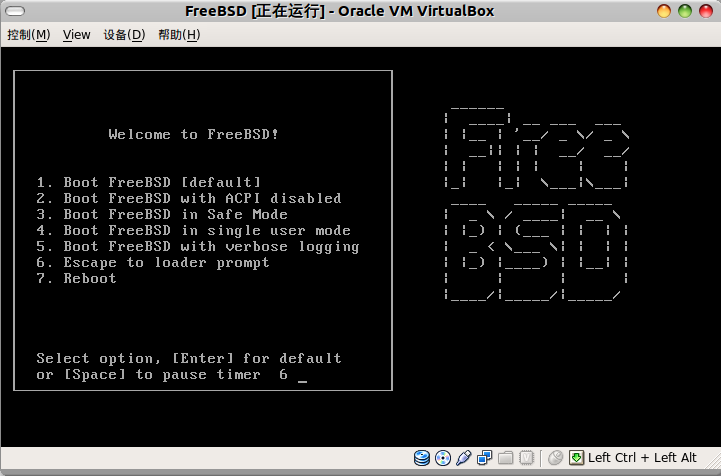
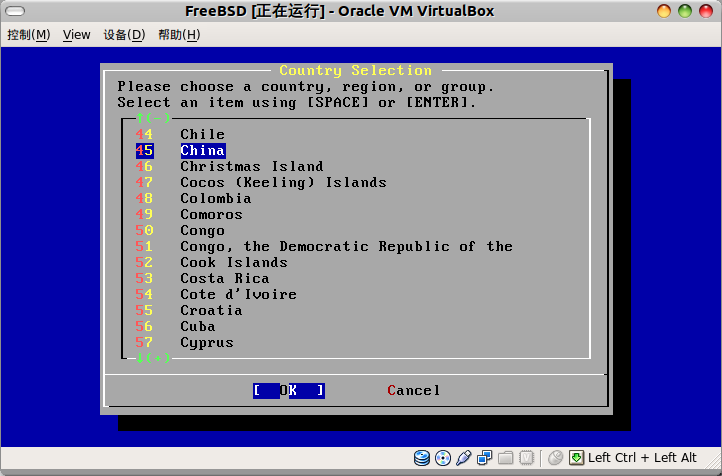
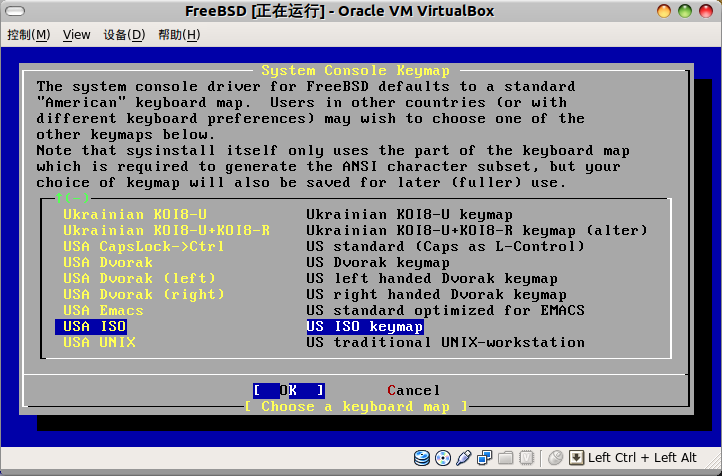

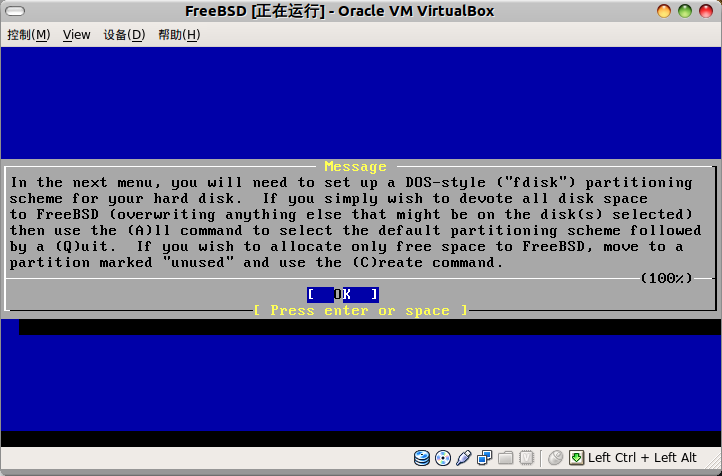


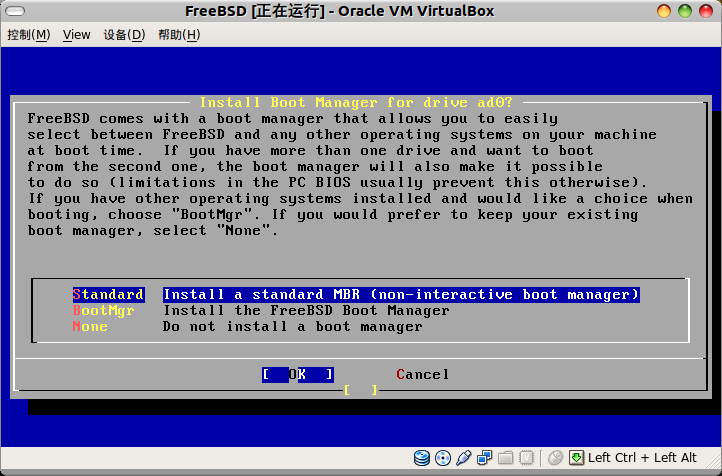
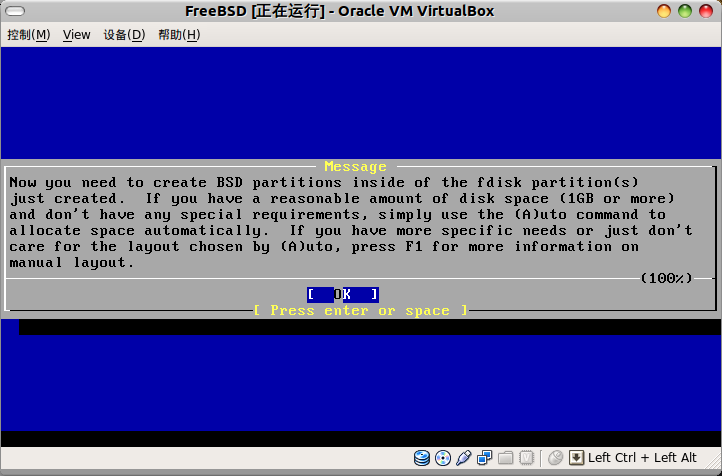
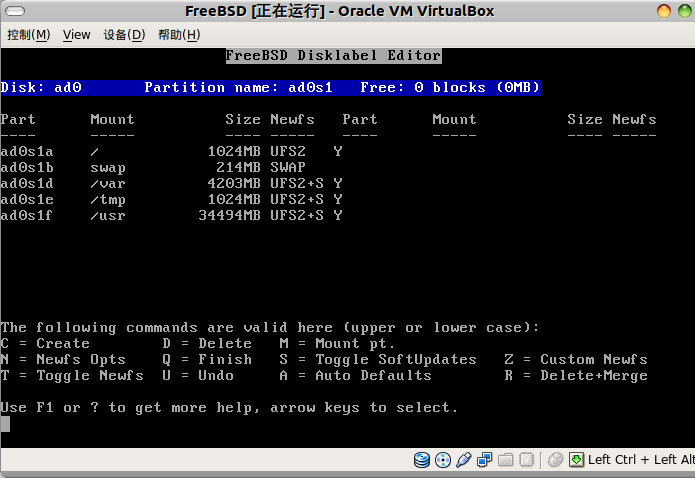


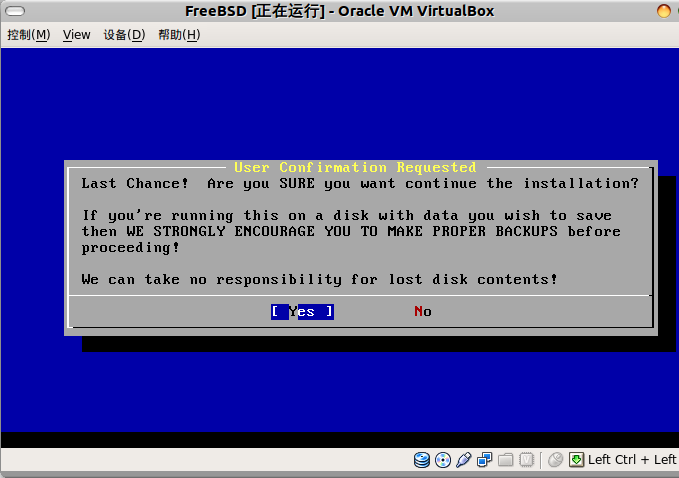
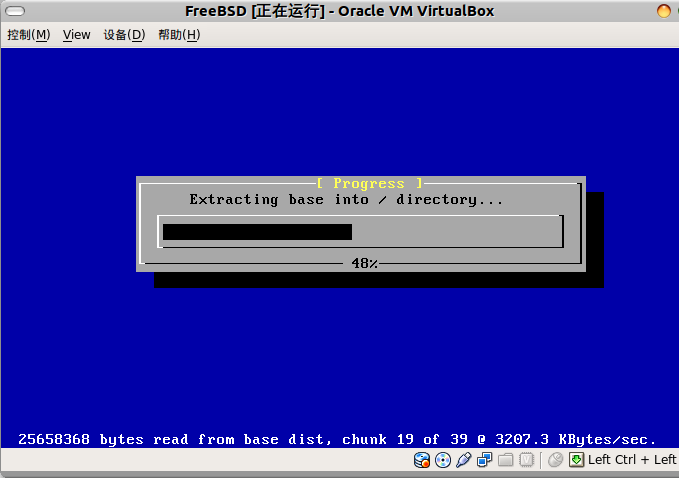
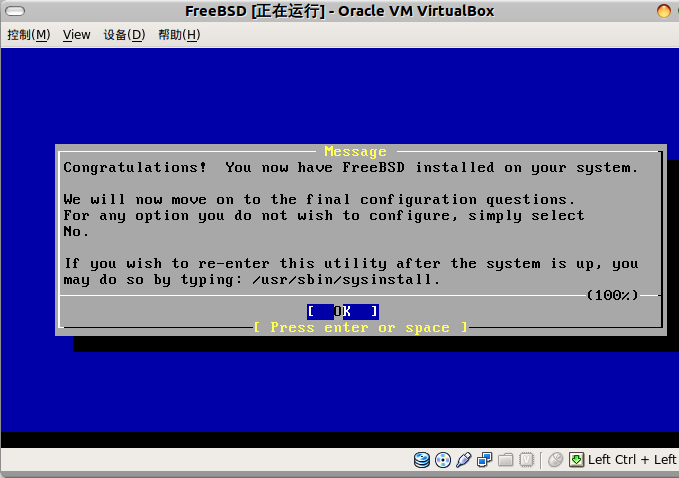
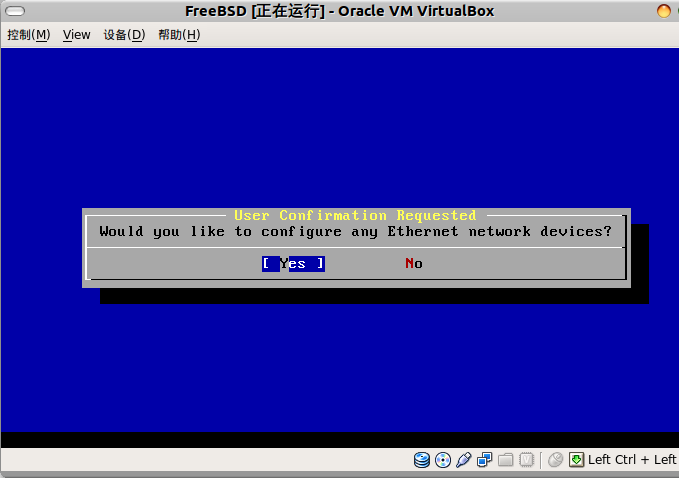
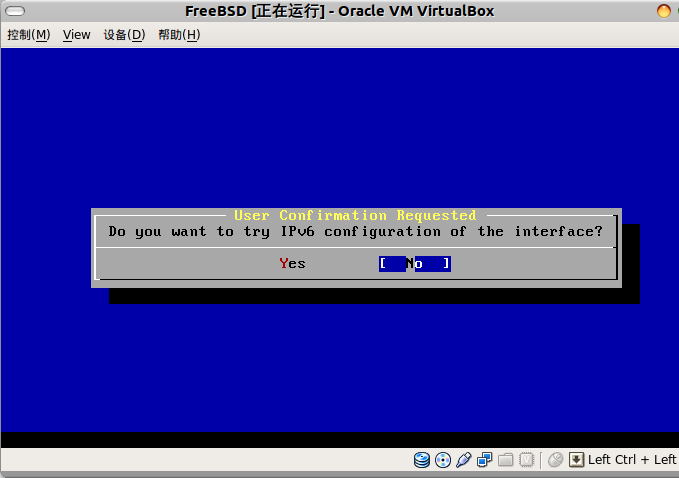
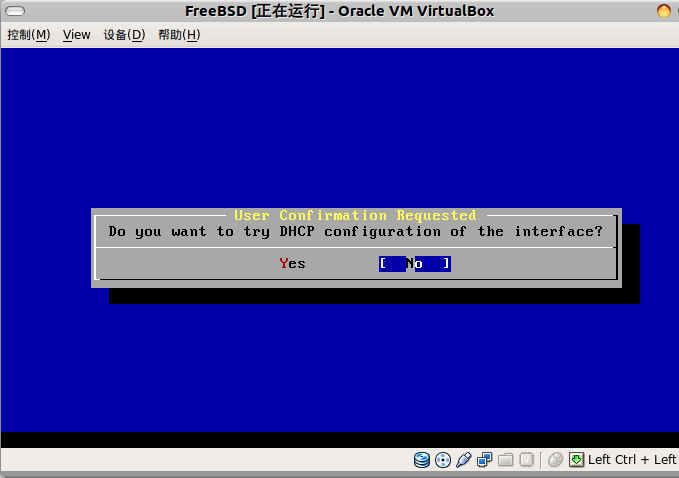
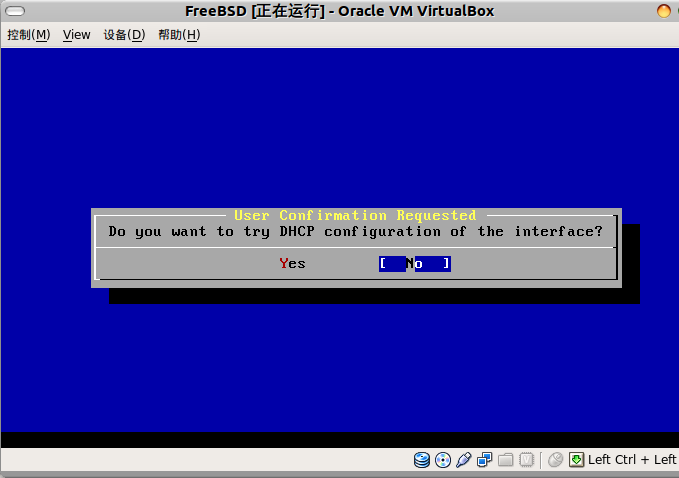
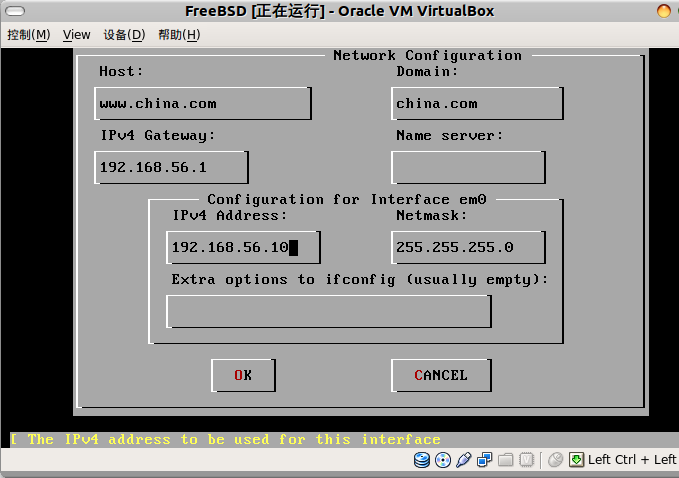
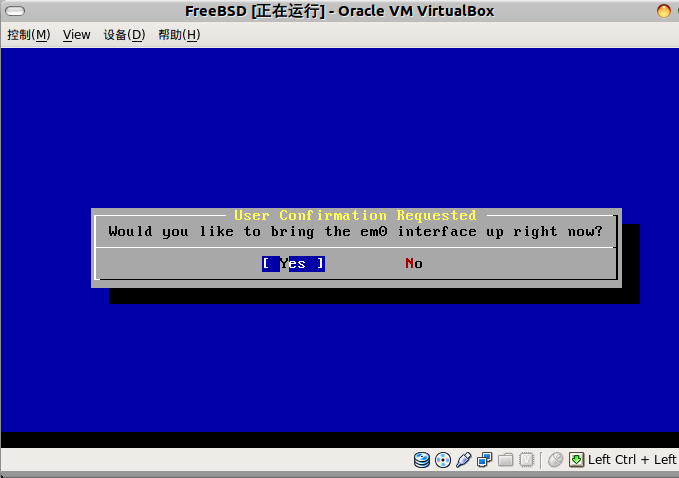
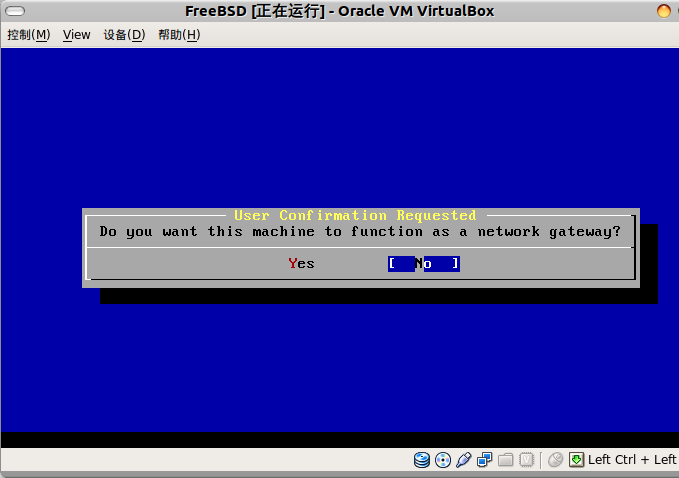
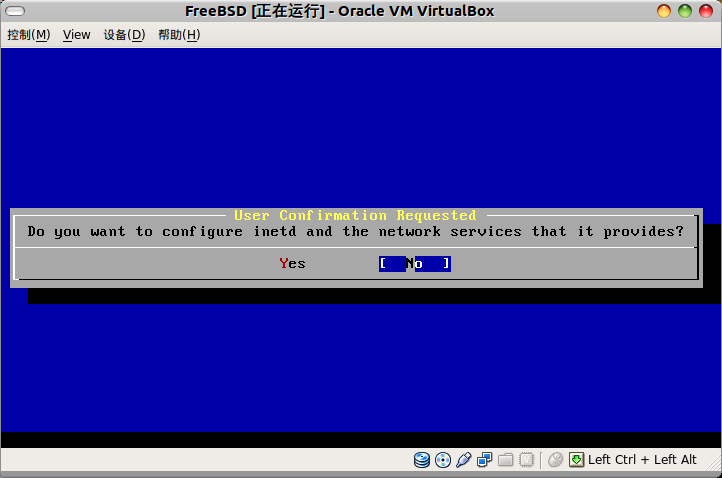
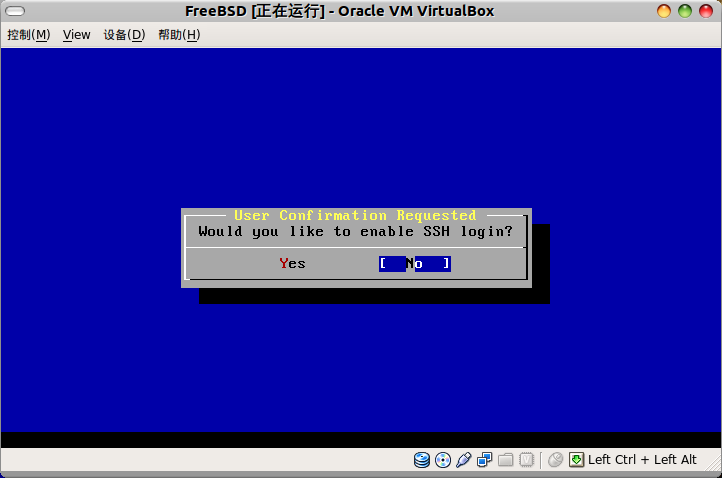
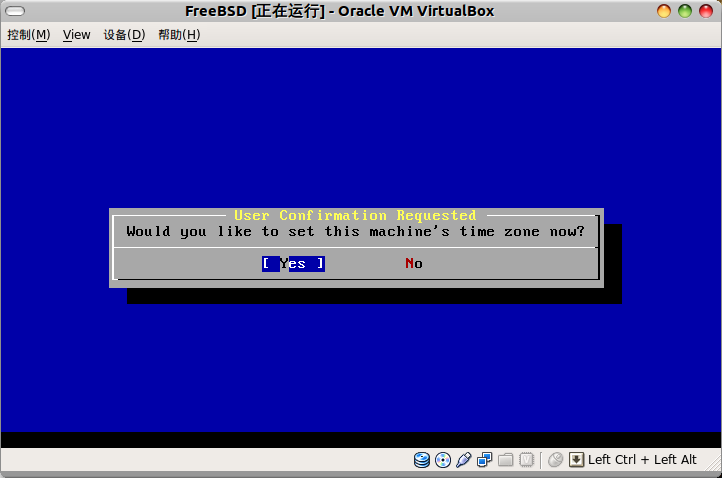

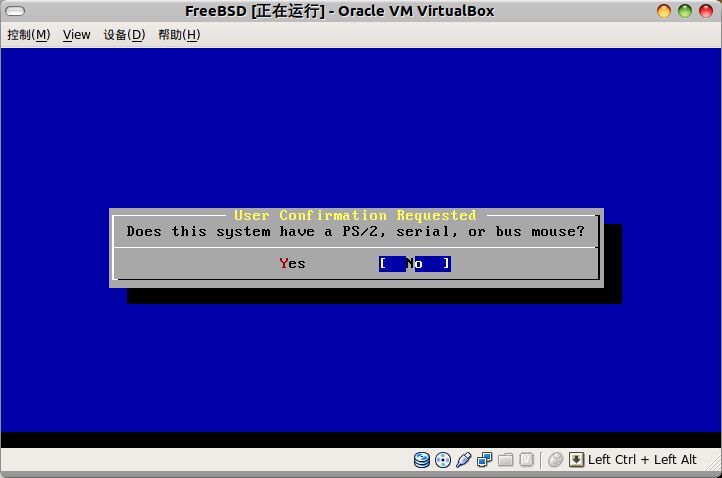
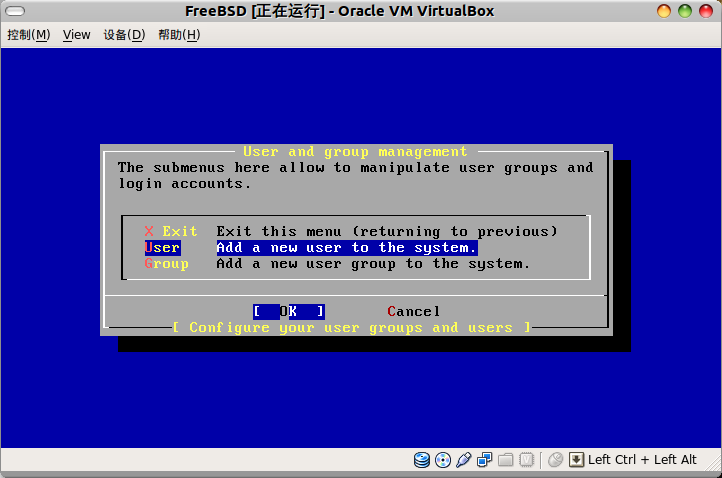
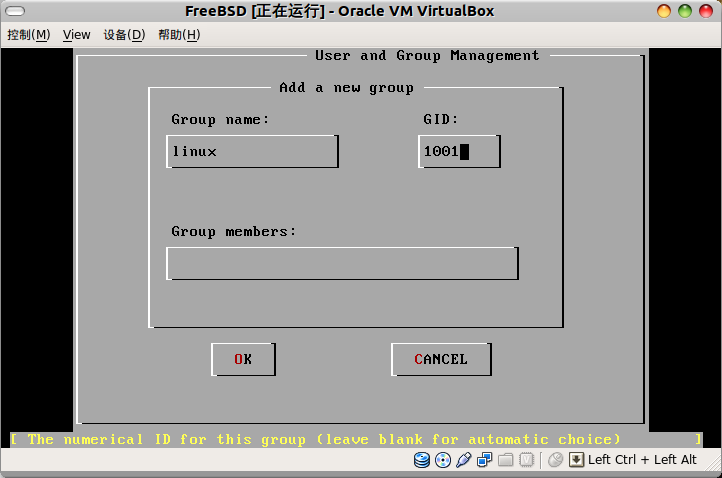
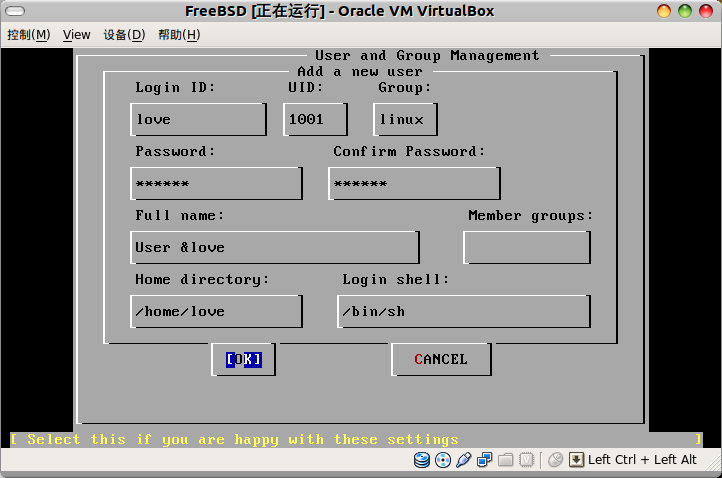
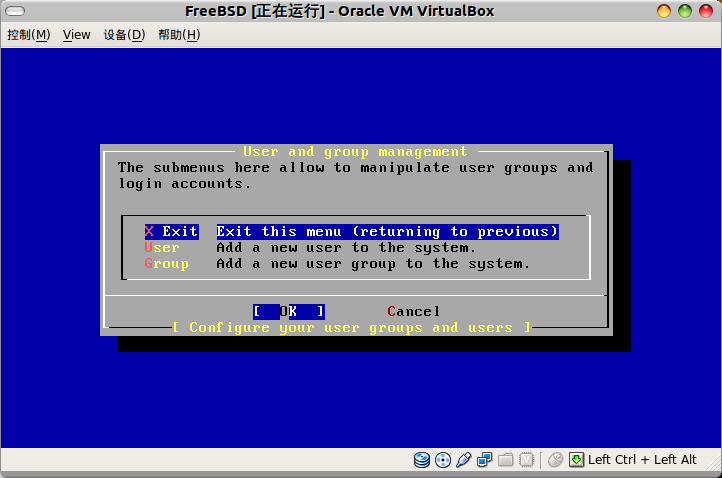
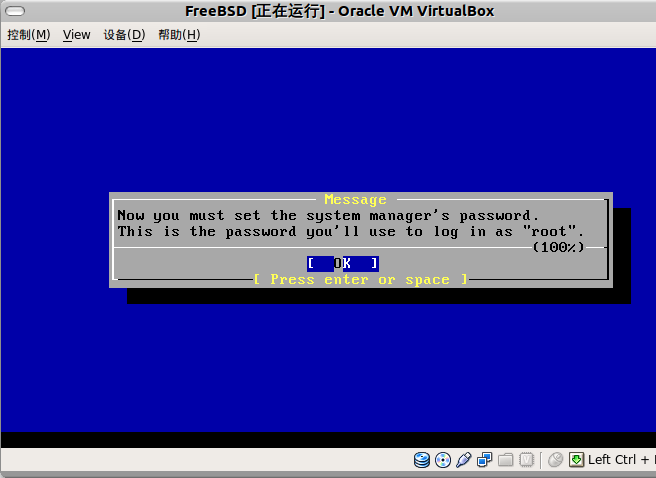
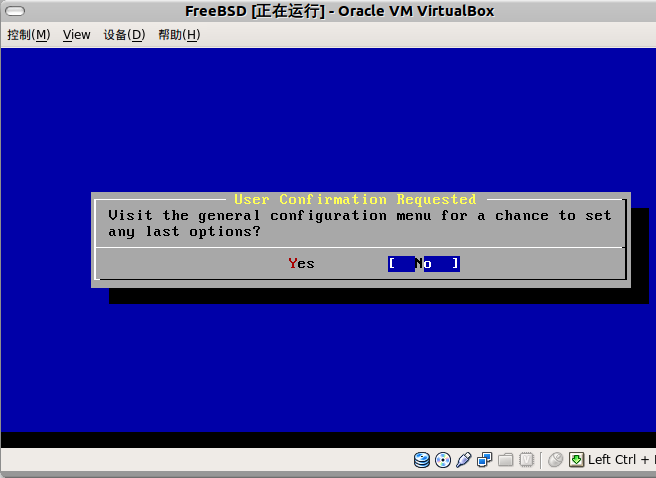
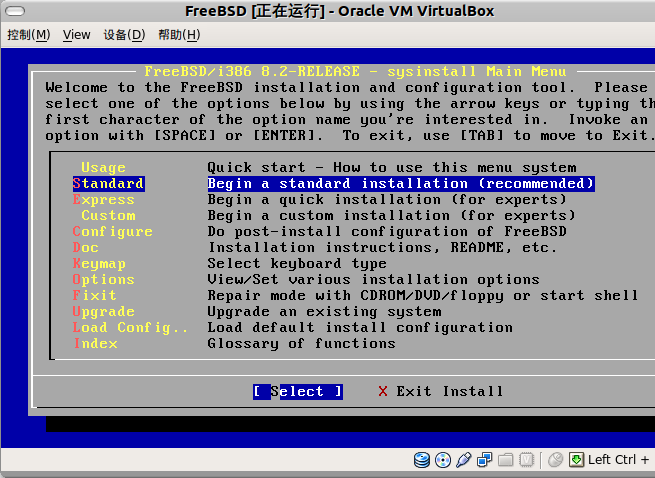
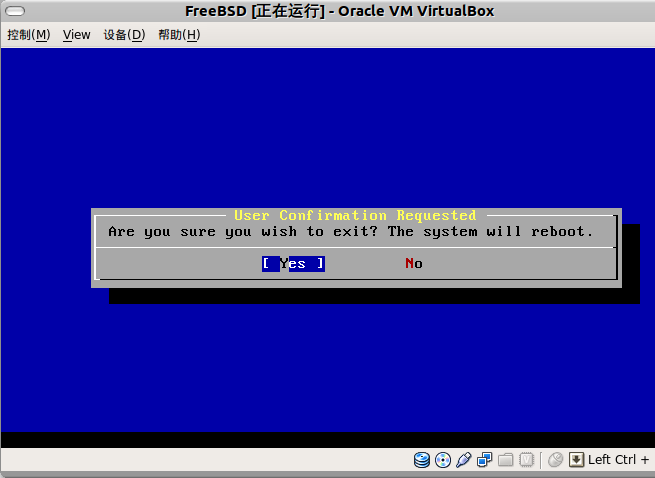
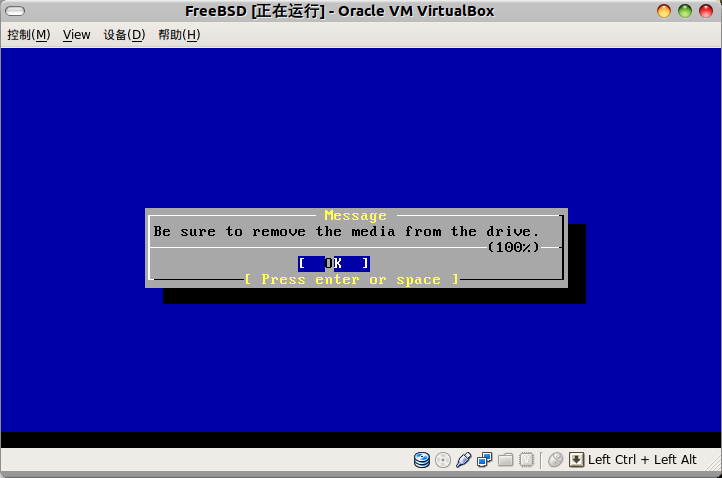
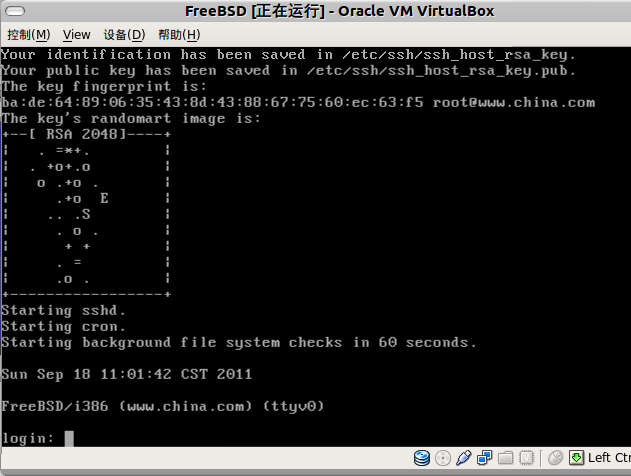
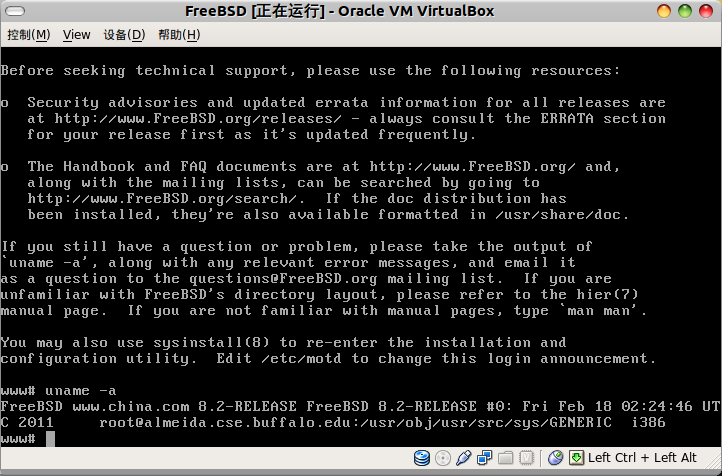













 163
163











 被折叠的 条评论
为什么被折叠?
被折叠的 条评论
为什么被折叠?








